Guia passo a passo para instalar o aplicativo Google Gemini no Windows 11 e 10
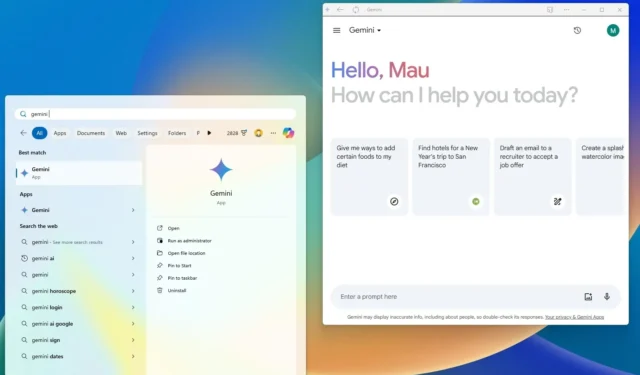
Você pode instalar o Google Gemini AI como um aplicativo no Windows 11 (e 10) e, neste guia, vou lhe ensinar como concluir essa tarefa. Gemini é um modelo de linguagem de inteligência artificial desenvolvido pelo Google. Ele foi projetado para ser mais versátil e capaz do que os modelos anteriores, capaz de lidar com uma gama mais ampla de tarefas e fornecer respostas mais informativas e abrangentes usando linguagem natural.
Semelhante ao ChatGPT e ao Copilot, o Gemini pode processar e entender informações de várias fontes, como texto, imagens e código. Ele pode gerar conteúdo criativo, incluindo histórias, poemas e código. Além disso, o Gemini pode ajudar com tarefas como escrever e-mails, resumir artigos e traduzir idiomas.
Embora o Gemini esteja sendo integrado a vários produtos e serviços do Google, ele não tem um aplicativo nativo para dispositivos Windows. No entanto, você pode instalar o chatbot como um Progressive Web App (PWA) por meio do Microsoft Edge e do Google Chrome.
Um Progressive Web App (PWA) é uma tecnologia que permite que sites ofereçam uma experiência perfeita, semelhante à de um aplicativo. Ele oferece aos usuários funcionalidade offline, notificações, atualizações automáticas, instalação e desinstalação sem esforço. No entanto, o desenvolvedor precisa implementar essas funcionalidades.
É importante observar que, atualmente, não há aplicativos nativos do Windows para nenhum dos chatbots mais populares, incluindo Copilot, ChatGPT ou Gemini. Como resultado, instalar a experiência da web como um aplicativo é a única opção. O Windows 11 e 10 vêm com um novo aplicativo Copilot, mas este também é um aplicativo da web.
Neste guia, ensinarei os passos para instalar o Google Gemini como um aplicativo no Windows 11 ou Windows 10. Você sempre pode desinstalar o aplicativo como qualquer outro aplicativo no Windows.
- Instalar o Gemini como um aplicativo no Windows 11 a partir do Edge
- Instalar Gemini como um aplicativo no Windows 11 a partir do Chrome
Instalar o Gemini como um aplicativo no Windows 11 a partir do Edge
Para instalar o Gemini no Windows 11 (ou 10), siga estas etapas:
-
Abra o Microsoft Edge .
-
Clique no botão Entrar .
-
Clique no botão Configurações e mais (três pontos) no canto superior direito.
-
Selecione o submenu Aplicativos .
-
Clique na opção “Instalar este site como um aplicativo” .
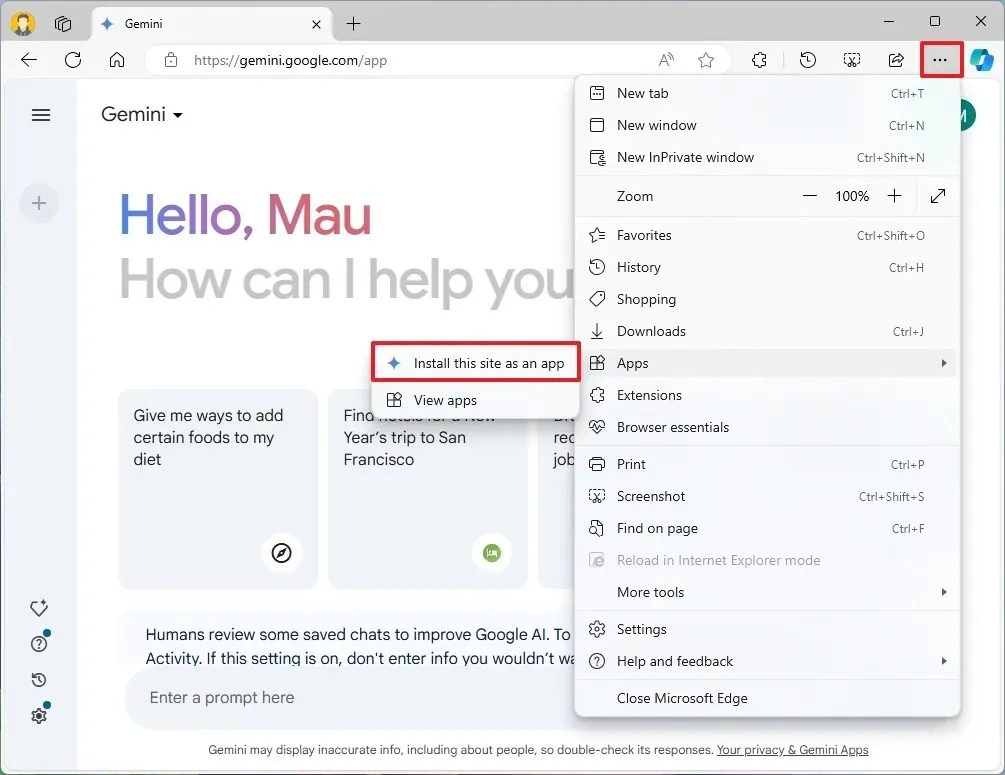
-
Clique no botão Instalar .
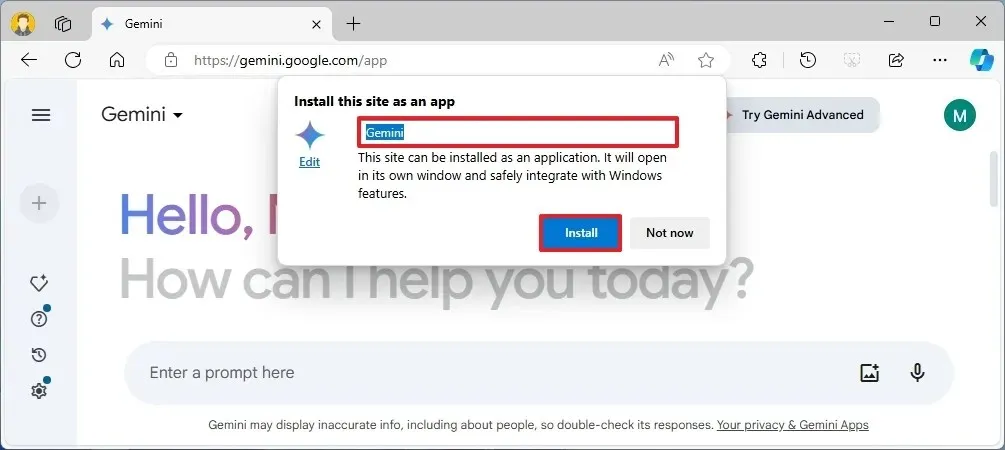
Após concluir as etapas, a versão do aplicativo web do Gemini será instalada e estará disponível no menu Iniciar como qualquer outro aplicativo, e funcionará como qualquer outro aplicativo, o que significa que você pode redimensioná-lo, arrastá-lo, minimizar, maximizar e executar qualquer outra ação semelhante a um aplicativo nativo.
Se você abrir o menu Iniciar, você sempre pode clicar com o botão direito do mouse no aplicativo Gemini e escolher a opção para fixá-lo em “Iniciar” para que ele apareça na seção “Fixado” ou escolher a opção fixar na “Barra de Tarefas” para acessar o aplicativo diretamente da Barra de Tarefas.
O aplicativo é praticamente o mesmo que a versão web do Gemini, e uma vez que você está logado, você acessa o chatbot, chats recentes, atividade e extensões. Se você tem a assinatura “Gemini Advanced”, você também pode acessá-lo do aplicativo desktop.
Desinstalar o aplicativo Gemini do Microsoft Edge
Para remover o aplicativo Gemine do Windows 11 (ou 10), siga estas etapas:
-
Abra o aplicativo Google Gemini .
-
Clique no botão Configurações e mais (três pontos) no canto superior direito.
-
Selecione Configurações do aplicativo .
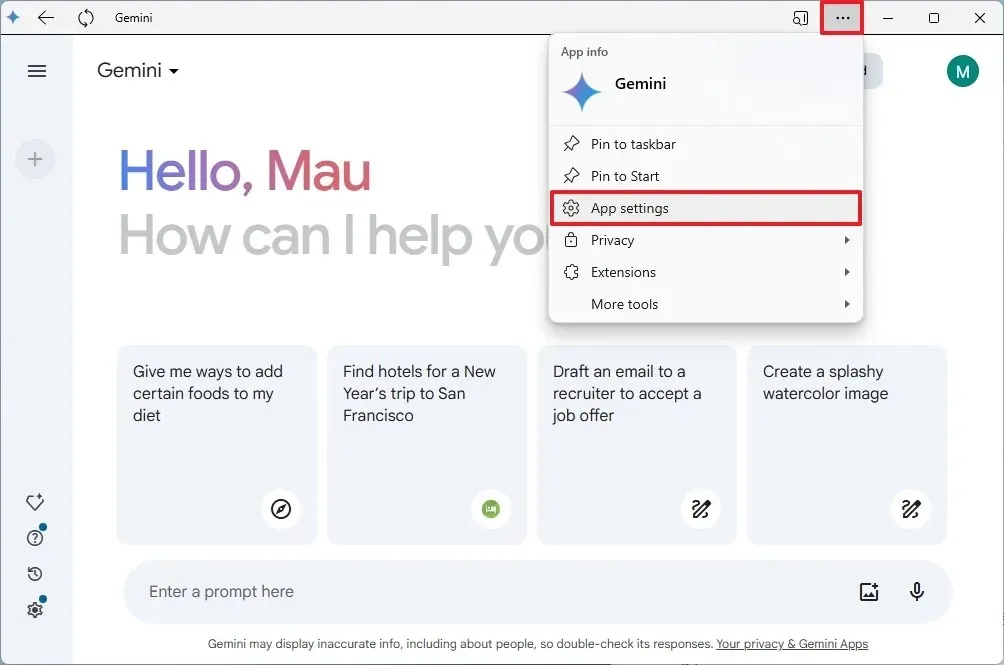
-
Clique no botão Desinstalar .
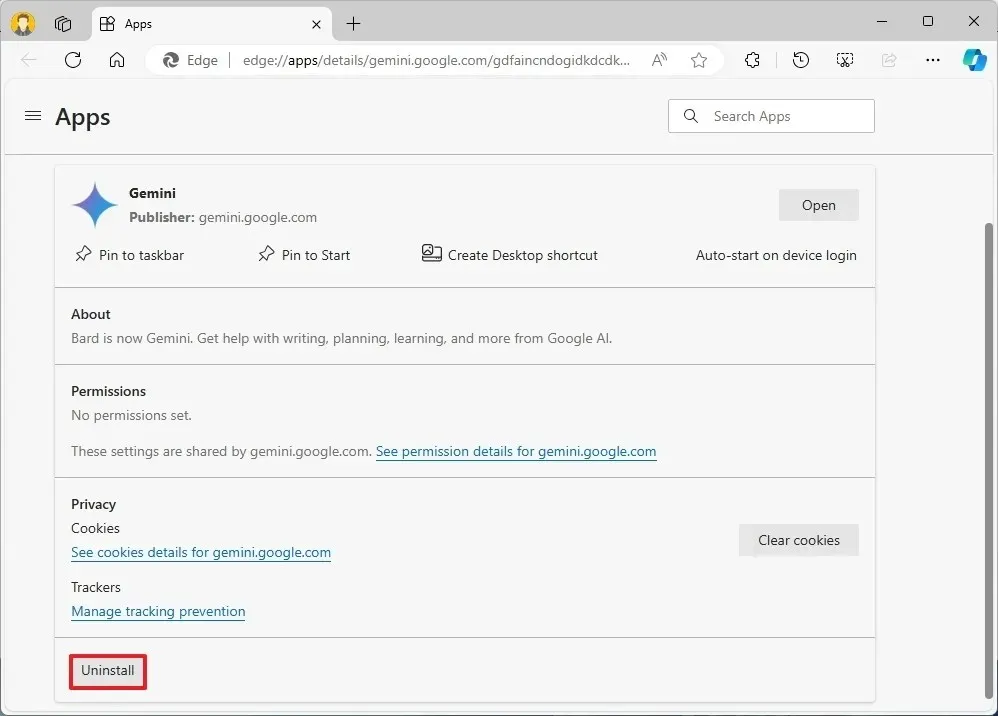
-
(Opcional) Marque a opção “Limpar também dados do Microsoft Edge” .
-
Clique no botão Remover .
Após concluir as etapas, o aplicativo web será removido do computador.
Instalar Gemini como um aplicativo no Windows 11 a partir do Chrome
Para instalar o Gemini pelo Chrome, siga estas etapas:
-
Abra o Google Chrome .
-
Clique no botão Personalizar e controlar (três pontos) no canto superior direito.
-
Selecione o menu “Transmitir, salvar e compartilhar” e escolha a opção “Instalar páginas como aplicativo”.
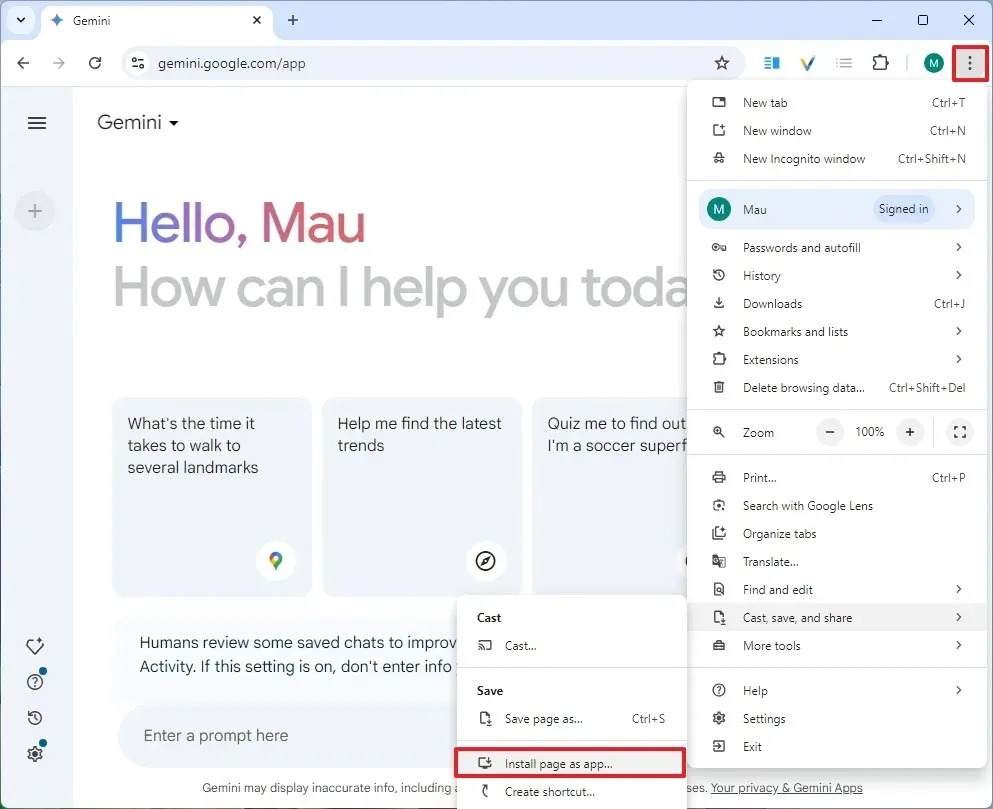
-
(Opcional) Confirme um nome personalizado para o aplicativo.
-
Clique no botão Instalar .
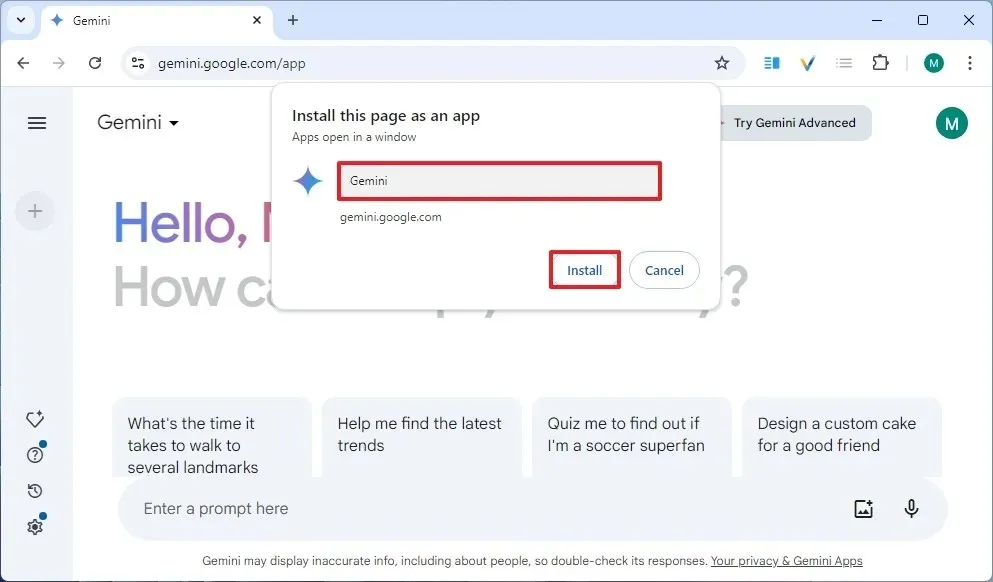
Depois de concluir as etapas, o Google Chrome instalará o Gemini como um aplicativo da web no Windows.
Desinstalar o aplicativo Gemini do Google Chrome
Para desinstalar o aplicativo Gemini do Chrome, siga estas etapas:
-
Abra o aplicativo Google Gemini .
-
Clique no botão Personalizar e controlar (três pontos) no canto superior direito.
-
Selecione a opção Desinstalar Gemini .
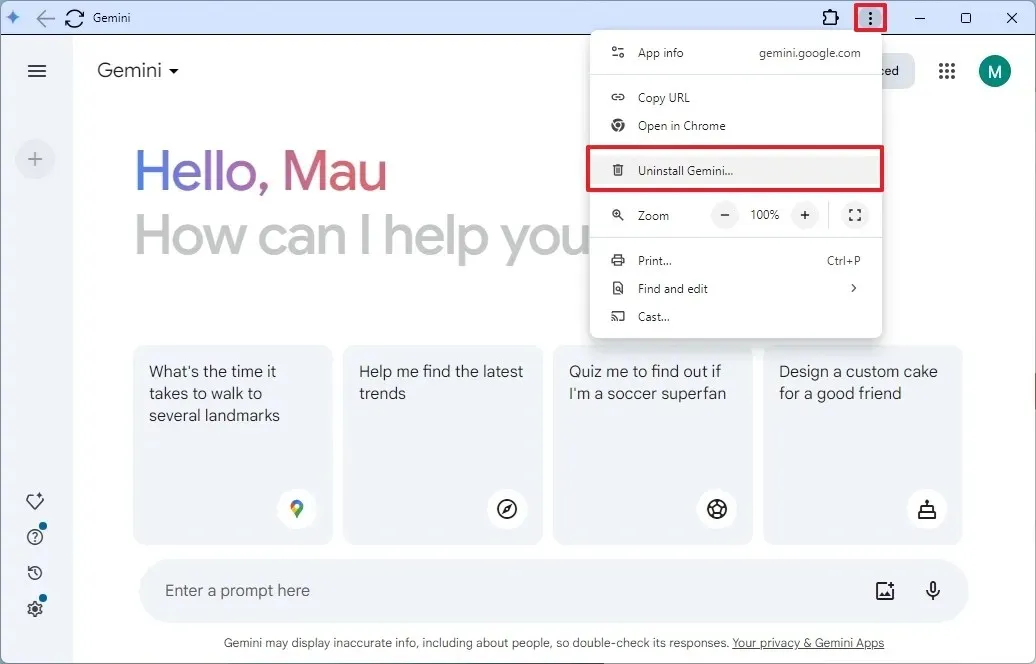
Também é possível desinstalar o aplicativo Gemini em Configurações > Aplicativos > Aplicativos e recursos , selecionar o aplicativo e clicar no botão “Desinstalar” . Ou, no menu Iniciar, clique com o botão direito do mouse no aplicativo e selecione o botão “Desinstalar” .



Deixe um comentário